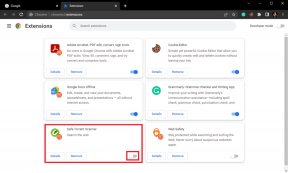Како користити било коју веб локацију попут апликације на Мац-у
Мисцелланеа / / August 02, 2023
Сафари добија велики подстицај са ажурирањем мацОС Сонома. Можете сада креирајте неколико профила, као што су Лични, Посао и Образовање, да бисте своју историју, обележиваче и екстензије држали одвојено. Сафари такође добија опцију да ваше често посећене веб локације претвори у апликације на Мац-у. Можете да их поставите на док и омогућите упозорења да примате обавештења у реалном времену од њих. Ево како да користите било коју веб локацију, попут апликације на Мац-у.

Да ли често отварате Твиттер, Трелло, ЛинкедИн или било коју одређену веб локацију на свом Мац-у? Уместо да покренете Сафари и посетите своју омиљену веб локацију, можете да креирате веб апликацију да бисте их користили са прикључне станице вашег Мац-а. Ове веб апликације изгледају и делују као матична апликација и лако се интегришу у мацОС.
Како било коју веб локацију претворити у веб апликацију у мацОС Сонома
Пре него што почнемо, ссс имајте на уму да је могућност претварања било које веб локације у веб апликацију у Сафарију доступна само на мацОС Сонома.
Аппле тренутно тестира предстојећу верзију мацОС-а у бета верзији за програмере. Компанија ће ове јесени (средином или крајем септембра) објавити стабилну верзију. Након што инсталирате мацОС Сонома јавни преглед на свој Мац, користите кораке у наставку.
Корак 1: Покрените Сафари на свом Мац-у.
Корак 2: Посетите жељену веб локацију. Узмимо Твиттер као пример овде.
Корак 3: Кликните на Датотека на врху. Изаберите Додај на Доцк.

4. корак: Проверите веб адресу и преименујте веб апликацију по жељи. Кликните на Додај.
5. корак: мацОС додаје веб апликацију у мени Апликације и на Мац доцк.

Можете да кликнете на веб апликацију да бисте је покренули у посебном прозору. Свиђа нам се како Сафари користи тему веб локације на траци менија на врху. Изгледа уредно и добро се уклапа у униформан стил.
Ако не желите да додате десетине веб апликација на док, увек можете да их превучете и отпустите на радну површину или канту за смеће да бисте их уклонили.
Користите Сафари веб апликације на Мац-у
Сафари веб апликације се добро интегришу са мацОС-ом. Можете их пронаћи у менију Апликације и тражити их иу Спотлигхт-у. Сада, хајде да проверимо у акцији.
Корак 1: Притисните пречицу на тастатури Цомманд + Спаце да бисте отворили Спотлигхт Сеарцх.
Корак 2: Потражите своју веб апликацију и притисните Ретурн да бисте је отворили.
Корак 3: мацОС покреће веб апликацију у посебном прозору. Не морате чак ни да отварате Сафари у позадини. Ради, изгледа и делује као матична мацОС апликација.

Можете да проверите иконе уназад и унапред на врху. Ако се суочите са проблемима са веб апликацијом, кликните на икону Сафари у горњем десном углу да бисте је отворили у прегледачу.
Омогућите обавештења за веб апликације
Можете подесити подешавања обавештења из менија Системске поставке за такве веб апликације.
Корак 1: Кликните на икону Аппле у горњем левом углу и изаберите Систем Сеттингс из менија који се отвори.

Корак 2: Померите се до Обавештења на левој бочној траци и изаберите апликацију у десном окну.

Корак 3: Укључите прекидач поред Дозволи обавештења.

Затим подесите релевантне опције из истог менија.
Имате опцију да сакријете траку са алаткама да бисте креирали изворни изглед веб апликације. Узмимо Твиттер као пример овде.
Корак 1: Отворите Твиттер веб апликацију и кликните на њено име у горњем левом углу.

Корак 2: Отворите Подешавања. Онемогућите квачицу „Прикажи контроле навигације“.

Промените иконе Сафари веб апликација
Можете лако промените било коју икону веб апликације на Мац-у за бољи изглед. Хајде да то проверимо на делу.
Корак 1: Посетите Ицонс8 на вебу и преузмите одговарајућу икону апликације на свој Мац.
Посетите Иконе8
Корак 2: Отворите веб апликацију и кликните на име апликације на траци менија у горњем левом углу.

Корак 3: Кликните на тренутну икону и изаберите икону преузете апликације на Мац-у. Кликните на Изабери.

Можете поново покренути веб апликацију и проверити нову икону у акцији.
Избришите Сафари веб апликације на Мац-у
Након што одређена апликација служи сврси, избришите је са свог Мац-а. Иако ове веб апликације не заузимају простор на вашој машини, могу створити неред у менију Лаунцхпад.
Корак 1: Отворите Лаунцхпад са вашег Мац доцк-а.
Корак 2: Превуците и испустите веб апликацију у канту за смеће и спремни сте.

Поновите исто за све веб апликације.
Претворите било коју веб локацију у апликацију на Мац-у
Ваше Сафари веб апликације такође поштују режим фокуса на нивоу система. Када омогућите Фоцус на Мац-у, систем искључује упозорења и позиве из ових веб апликација. Које веб локације планирате да користите као апликације на Мац-у? Поделите своје преференције у коментарима испод.
Последњи пут ажурирано 10. јула 2023
Горњи чланак може садржати партнерске везе које помажу у подршци Гуидинг Тецх. Међутим, то не утиче на наш уреднички интегритет. Садржај остаје непристрасан и аутентичан.
ДА ЛИ СИ ЗНАО
30. августа 1998. изашао је први Гугл дудл логотип.

Написао
Парт је раније радио у ЕОТО.тецх покривајући вести о технологији. Тренутно ради као слободњак у Гуидинг Тецх-у и пише о поређењу апликација, упутствима, софтверским саветима и триковима и зарони дубоко у иОС, Андроид, мацОС и Виндовс платформе.